Value DomainでAuthCodeを取得する
Value Domainで、移管のために必要なAuthCode(authorization key:認証鍵)を入手します。
Value Domainへログインして、以下の作業を行います。
Value Domainでは、リセラー(再販レジストラ)なので、上位レジストラとして eNom(海外レジストラ), KeySystems(海外レジストラ), GMO(お名前.com でおなじみの国内レジストラ) から選択することができます。
- ドメインロックをかけている場合は、解除しておきます。

- (画面上)メニューの[ ログイン ] をクリックします。
ログイン中なら、上記のようにメニュー一覧が表示されます。
ログイン中でなければ、ログインページが表示されますので、ユーザID、パスワードを入力し、ログインしてください。ログインできたら、上記のようなメニュー一覧が表示されます。
- (画面中央)メニュー項目の[ ドメインロックの変更 ] をクリックします。

上記のように管理ドメイン一覧が表示されます。
その中で今回変更するドメインを選択し、[ 変更 ] ボタンをクリックします。
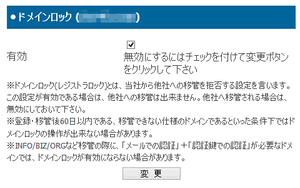
上記のように確認画面が表示されます。
今回は無効にするので、上記のチェックボックスをチェックし、[ 変更 ] ボタンをクリックします。
- Whois画面から、メールアドレスおよび認証鍵(AuthCode)を確認します。
続けて、移管するドメインのWhois情報を変更します。
また、Value Domainでは、Whois情報に 認証鍵(AuthCode) も表示されますので、ここで、Whois情報を編集し、認証鍵(AuthCode) の確認まで同時に行います。
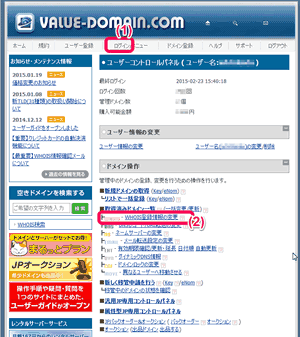
- (画面上)メニューの[ ログイン ] をクリックします。
ログイン中なら、上記のようにメニュー一覧が表示されます。
ログイン中でなければ、ログインページが表示されますので、ユーザID、パスワードを入力し、ログインしてください。ログインできたら、上記のようなメニュー一覧が表示されます。
- (画面中央)メニュー項目の[ WHOIS登録情報の変更 ] をクリックします。
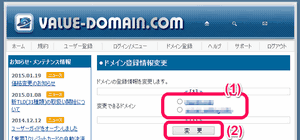
上記のように管理ドメイン一覧が表示されます。
その中で今回変更するドメインを選択し、[ 変更 ] ボタンをクリックします。
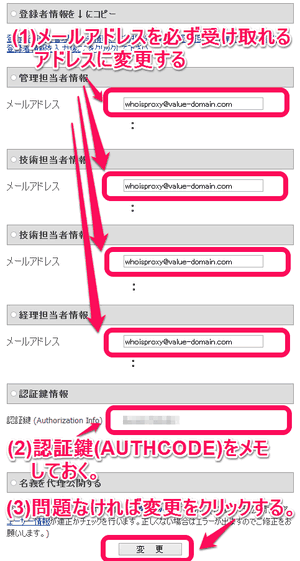
上記のように編集ページが表示されます。
WHOIS情報は、
- 名前 (First Name)
- 苗字 (Last Name)
- 役職 (Job Title)
- 組織名 (Organization Name)
- メールアドレス(Emailaddress)
を間違いの無いように編集します。
特にメールアドレスは、必ず、受信可能なメールアドレスでないと移管作業ができなくなるので、十分注意をしましょう。
もちろん全ての情報を編集することが望ましいですが、WHOIS情報は公開情報なので、電話番号など知られたくない情報もあるかと思います。
そのため、ここでは、必要最小限の編集を行うようにしています。
特に、
名前、苗字、役職、組織名は、お名前.com 側で登録者情報として使用、設定されます。特に先の4項は、お名前.com 側で編集する手順が異なるので、ここで編集しておきましょう。
ここで、AuthCode(authorization key:認証鍵)が表示されていますので、表示されているAuthCodeをメモしておきます。
また、上位レジストラが
eNomの場合は、以下のような画面が表示されているはずです。
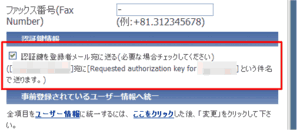
上記のチェックボックスをチェックしておきます。( [ 変更 ] ボタンがクリックされたら、メールが送信されます。)
全ての編集を終えたら、[ 変更 ] ボタンをクリックします。
- 上位レジストラが eNomの場合、AuthCode(authorization key:認証鍵)のメールを確認します。
上記のとおり、上位レジストラがeNomの場合、先のチェックボックスにチェックを入れ [ 変更 ] ボタンがクリックされると、間もなく、メールが着ます。

EPP keyがAuthCodeになります。このAuthCodeをメモしておきます。
ここまでが、Value Domain側の操作です。
後は、お名前.com側の操作になります。
お名前.com で移管手続きを行う
ここから、お名前.com への移管手続きを行います。
お名前.com のトップページ ( http://www.onamae.com/ ) にて作業を開始します。
) にて作業を開始します。
- 移管したいドメインを指定します。
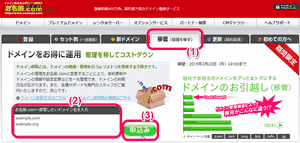
- お名前.com のトップページ ( http://www.onamae.com/
 ) の[移管(管理を移す)]をクリックします。
) の[移管(管理を移す)]をクリックします。
- [お名前.comへの移管したいドメイン名を入力]欄に移管するドメイン名を入力します。
複数ある場合は1ドメイン毎に改行を入力し、複数ドメインを指定します。
- 入力を終えたら、[申込み]ボタンをクリックします。
- 移管するドメインのAuthCodeを入力します。

先に入力した移管するドメインの一覧が表示され、各ドメインが移管可能な状態であればAuthCodeを入力する欄が表示されますので、そこに各AuthCodeを入力します。
下段は、既にお名前.com のIDをお持ちの場合は、ここでお名前IDをお持ちのお客様をチェックし、お名前ID,パスワードを入力し、[次へ進む] をクリックします。
もし、まだ、お名前.com のIDをお持ちでない場合は、ここで初めて利用しますをチェックし、[次へ進む] をクリックします。
(この場合、お名前.com ID情報を、この後、入力する必要があります。ここでは詳しく解説しませんが、通常のユーザ登録と同じように個人 or 法人情報の簡単な入力ですので、指示に従い入力してください。)
もし指定したドメインが移管不可状態な場合は、以下のような画面が表示され、次へ進むことができないようになっています。
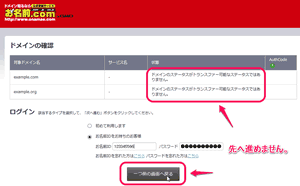
- 決済方法を選択します。
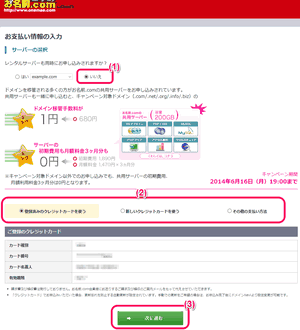
決済方法を選択します。ここでは、登録済のクレジットカードによる決済としています。
コンビニ決済などは、その他の支払い方法を選択します。
また、上段のサーバーの選択は、同時にサーバーを申し込まない限りいいえにチェックを入れます。
このあたりがGMOのあざとい?ところで、必ず、このあたりに広告、オプションなどの同時購入を促すメッセージが表示されていますので、
必ず、確認の上、必要ないサービスであれば、意思表示を間違えないようにします。
ここでは、サーバーの同時申込みは行わないので、いいえに必ずチェックします。
特に問題なければ、[次へ進む] をクリックします。
- 移管するドメインの確認です。
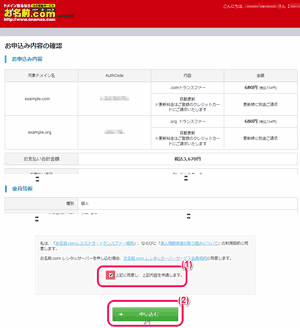
移管するドメイン一覧が表示されるので、ここで、ドメイン名 および 価格、会員情報を確認します。
誤りがないか?確認し、問題なければ、上記に同意し、上記内容を申請します。にチェックし、[申し込む] をクリックします。
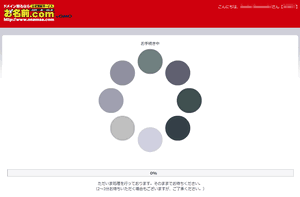
上記は、処理中画面です。
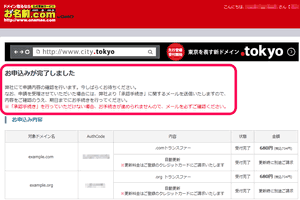
最後に上記の画面が表示されれば、移管申し込みまで完了したことになります。
あとは、メール待ちになります。
移管完了まで
申請手続きを終えたら、
お名前.com とValue Domainの移管手続きのメールでの確認作業になります。
以下に時系列で順に解説しておきます。
- お名前.com から 【重要】トランスファー承認手続きのお願い XXXXXX というタイトルの移管手続き確認のメールが来ます。
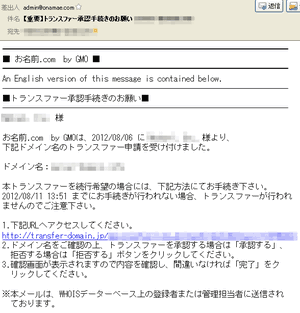
上記のメール内で、1.下記URLへアクセスしてください。に記載のあるURLへアクセスします。
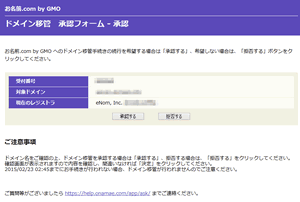
画面に表示されている内容に誤りがなければ、承認する(Approve) をクリックします。
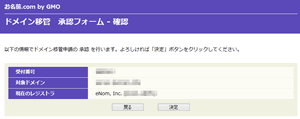
最終確認画面です。画面に表示されている内容に誤りがなければ、決定(Confirm) をクリックします。
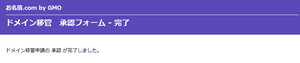
上記の画面が表示されれば完了です。
- 次に、Value Domain から移管手続き確認のメールが来ます。
eNom と KeySystems、GMOで若干内容が異なります。
- eNomの場合
Value Domain からDomain Transfer Request for XXXXXX というタイトルでメールが来ます。
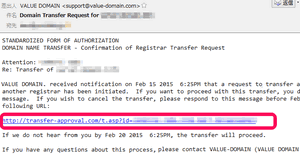
メール中ほどにURLの記載がありますので、そのURLへアクセスします。
アクセスすると以下のようなページが表示されます。
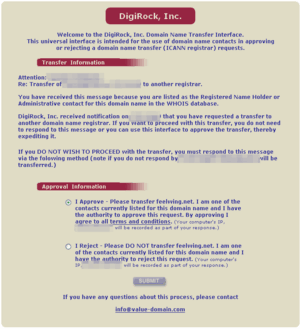
これは、移管手続きの要求があったが間違いないですか?
という趣旨の確認ページになります。
問題なければ、
I Approval ... をチェックし、Submit をクリックします。
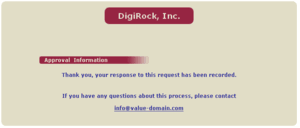
.org の場合は、上記と異なる内容のメッセージが送られてくることがあるようです。(orgドメインを使わなくなったので、最近では、異なるかもしれません。少なくとも数年前までは以下のようなメッセージが送付されていました。)
Dear Customer,
We have received a request to transfer the domain name xxxxxx.org to GMO Internet, Inc. dba Onamae.com and Discount-Domain.com. As the legal registrant of this domain name, only you can authorize such transfer.
If you did not request this transfer and wish for us to reject it on your behalf, please send a request to www.registerpdq.com.
Sincerely,
DigiRock, Inc.
もし、このようなメッセージが送られてきた場合は、移管をやろうとしているが間違いないか?何かの間違いなら、連絡ください。と言っていますから、特に問題ないので放置しておけば良いです。
- KeySystemsの場合
KeySystems から直接 Transfer Request: DENY xxxxxxxx [yyyyyy] というタイトルでメールが来ます。
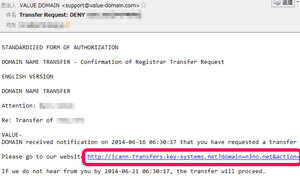
ここでは、何もしないことです。
ここの趣旨は、移管手続きの依頼が着たけど、間違いではないか?という趣旨のメールです。
もし、間違いなら、URLへアクセスして、拒否(DENY)してね。ということなので、ここでは何もしてはいけません。
メールによれば、5日後に移管処理が進められることになります。ちょっと、時間が掛かりますね。
もしも、移管手続きを拒否したい場合は、
メール中ほどにURLの記載がありますので、そのURLへアクセスします。
アクセスすると以下のようなページが表示されます。
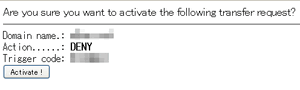
これは、移管手続きの要求があったが
拒否しますか?
という趣旨の確認ページになります。
移管手続きを中止したい場合は、
Activate! をクリックします。
本当に間違いやすので注意しましょうね。個人的にも最初の1回目は、何も考えずにURLへアクセスしてクリックしてしまいました。
もちろん、移管手続きは拒否されてしまいました。皆さんも注意しましょう。
- GMOの場合
Value Domain から 【重要】トランスファー申請に関する確認のご連絡 xxxxxxxx というタイトルでメールが来ます。
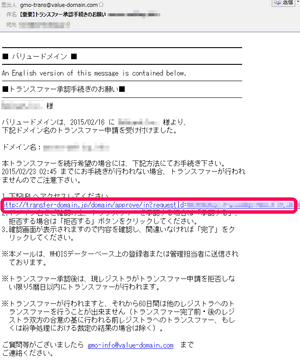
メール中ほどにURLの記載がありますので、そのURLへアクセスします。
アクセスすると以下のようなページが表示されます。
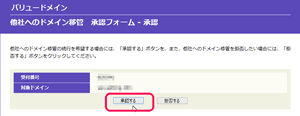
これも、先と同様で、移管手続きの要求があったが間違いないですか?
という趣旨の確認ページになります。
問題なければ、
承認する をクリックします。
再度、確認ページが表示されますので、決定 をクリックし、完了です。
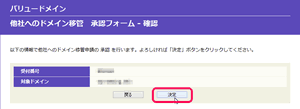
一連の作業が完了した後に、Value Domainからトランスファー申請承認のご連絡 XXXXXX というタイトルでメールが来ます。
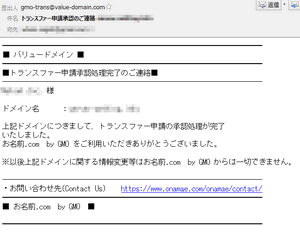
ここまでで、Value Domain および GMO の管理下からドメインが離れたことになります。
- 最後に、移管完了したら、お名前.com から[お名前.com]トランスファー 完了通知 XXXXX というタイトルでメールが来ます。
このメールは、お名前.com のユーザメールアドレスへ送付されます。
このメール以外のここまでのすべてのメールは、全てドメイン登録者メールアドレスへ送付されますので、注意してください。
また、上記と同時に以下のメールも着くはずです。
移管完了したらやること
移管が完了したら、まず、以下の点をやっておきましょう。
更新期限日を確認
まず、確認したいことは、移管したドメインの更新期限日です。
これは、移管手数料によって、移管前の期限+1年更新期限日が伸びているはずですから、その日付を確認しておきましょう。
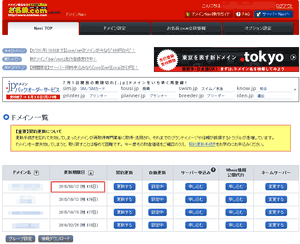
WHOIS情報公開代行の設定
まずは、WHOIS情報代行を設定しておきます。(必要な方のみ)
WHOIS情報は、基本的に全て公開情報となります。
そこに個人情報の住所やメールアドレスなどをそのまま公開してしまうと迷惑メールが着たり、営業の電話、FAXなどが着て困ることもあります。(最近では、迷惑メールは随分少なくなりました。)
そこで、WHOIS情報代行を設定することで、個人情報を掲載せずに、お名前.com の住所、メールアドレスなどを、代わりに公開してもらうことができます。
お名前.com では、WHOIS情報代行は有料オプションになります。
キャンペーン時に無料となることはありますが、基本、有料なので、注意しましょう。
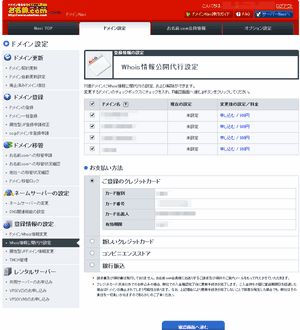
もし、WHOIS情報代行が無料でない場合は、このように金額が表示されます。
- WHOIS情報公開代行したいドメインを指定します。
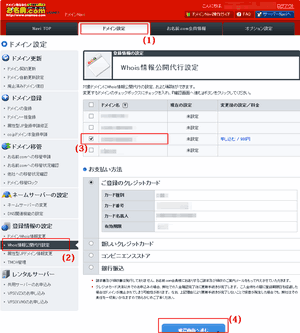
- 上部メニューの[ドメイン設定]をクリックします。
- 左部メニューの[WHOIS情報公開代行]をクリックします。
- 画面中央のドメイン一覧から、WHOIS情報公開代行したいドメイン(複数指定可)をチェックします。
有料時は、下段のお支払方法についても設定します。
- 画面右の[確認画面へ進む]をクリックします。
- WHOIS情報公開代行したいドメインを確認します。
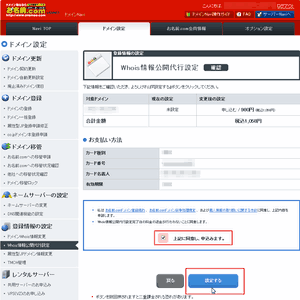
先に入力したWHOIS情報公開代行したいドメインの一覧が表示されます。
ドメイン指定に誤りがないか確認し、
有料時の確認である 上記に同意し、申込みます。 にチェックをし、[設定する] をクリックすると、設定実行します。
DNSサーバーの設定
次に、DNSサーバーの設定です。
※DNSサーバーを独自のサーバーなど別のサーバーでご利用の際は、以下の変更は必要はありません。
このドメイン管理ツールで、以下の情報の変更ができるようになります。
DNSレコード情報の設定
DNSレコード情報は、Value Domain で設定していた内容と同じように設定します。
- お名前.com へログインし、以下のようにDNSレコード編集ページへ移動します。
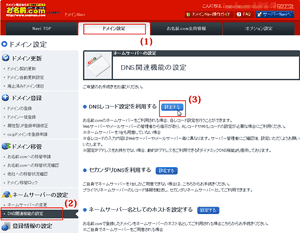
- 上部メニューの[ドメイン設定]をクリックします。
- 左部メニューの[DNS関連機能の設定]をクリックします。
- 画面中央の DNSレコード設定を利用する の設定する ボタンをクリックします。
- DNSレコードを編集するドメインを選択します。
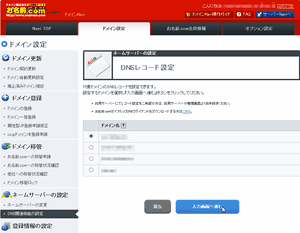
DNSレコードを設定するドメインを選択し、入力画面へ進む ボタンをクリックします。
- DNSレコードを編集します。
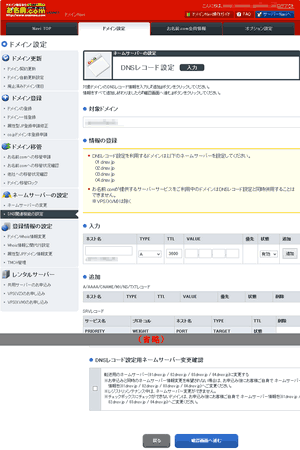
DNSレコードの編集を行い、確認画面へ進む ボタンをクリックします。
画面下部のDNSレコード設定用ネームサーバー変更確認 にチェックすることで、
ここで、いきなりDNSサーバーも お名前.com のDNSサーバーへ切り替えることもできます。
- 編集したDNSレコードを確認します。
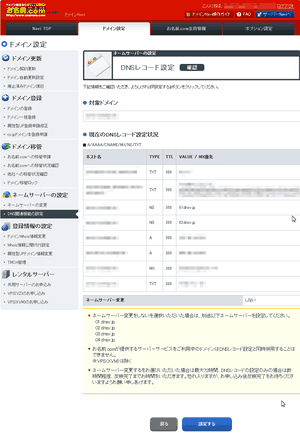
DNSレコードの編集内容に誤りがなければ、設定する ボタンをクリックし、設定実行します。
DNSサーバーの切り替え
DNS情報の設定を終えたら、DNSサーバーを Value Domain のDNSサーバーからお名前.com へ切り替えます。
DNSサーバーの切り替えは、最後で良いです。まず、先のDNSレコードに誤り無く設定を終えた後に、確実に切り替えを行うことをおすすめします。
- お名前.com へログインし、以下のようにDNSサーバー切り替えページへ移動します。
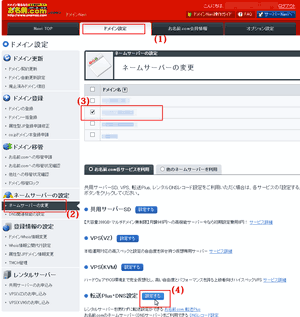
- 上部メニューの[ドメイン設定]をクリックします。
- 左部メニューの[ネームサーバーの変更]をクリックします。
- 画面中央のドメイン一覧から、ネームサーバーの変更ドメイン(複数指定可)をチェックします。
- 画面下の 転送Plus・DNS設定 の設定する ボタンをクリックします。
- お名前.com のDNSサーバーへ切り替えます。
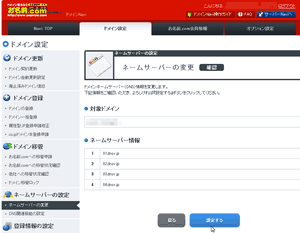
変更内容を確認し、設定する ボタンをクリックし、設定実行します。
自動更新の解除
自動更新を設定していると無条件で、更新時期に請求書が発行され、決済が実行されます。
このシステムは、お名前.com でしばらくドメイン管理をしたい方は、そのまま、自動更新にしておきましょう。
ここでは、この自動更新が嫌な方、必要な方だけです。
とりあえず、移管した状態では、自動更新状態になっています。これを解除するのには、一切、費用は掛かりません。
- お名前.com へログインし、以下のようにドメイン自動更新設定ページへ移動します。
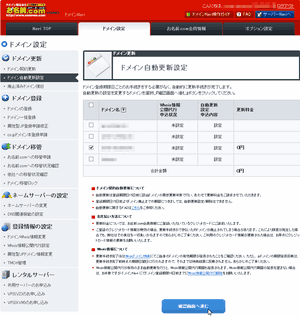
お名前.com へログインし、[ ドメイン設定 ] - [ ドメイン自動更新設定 ]のドメイン一覧に、自動更新が設定になっていることを確認しましょう。
自動更新を解除する場合、このページで、解除したいドメインをチェックし、確認画面へ進むボタンをクリックします。
- 設定内容を確認し、ドメイン自動更新を解除します。
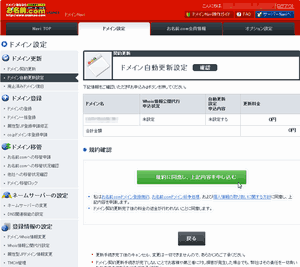
上記の確認画面の内容に問題がなければ、規約に同意し、上記内容を申し込む ボタンをクリックすると、自動更新の解除が実行されます。



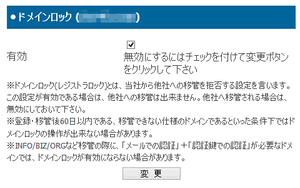
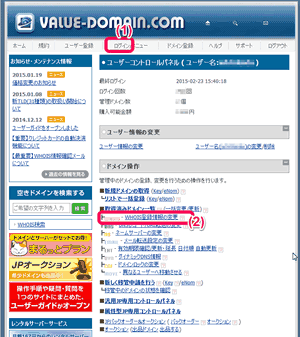
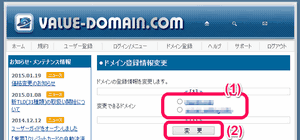
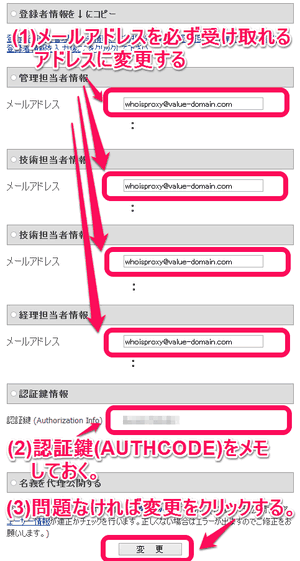
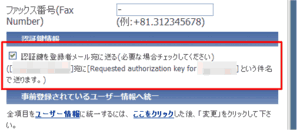

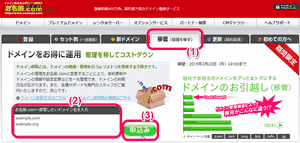

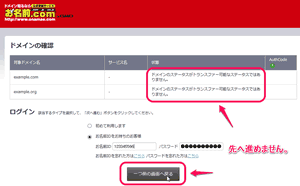
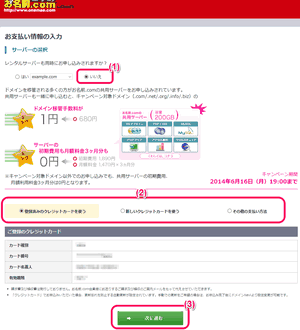
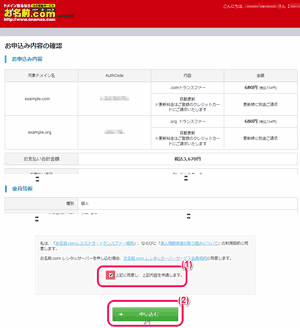
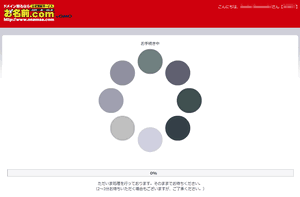
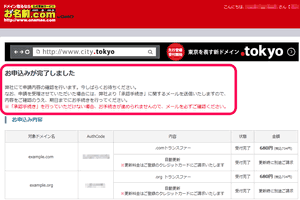
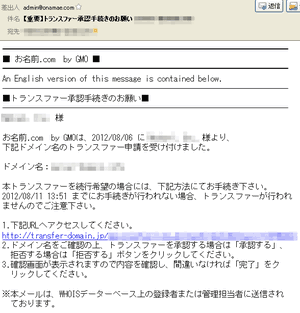
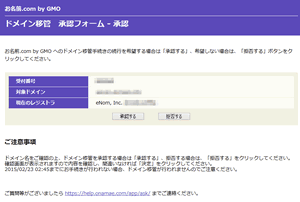
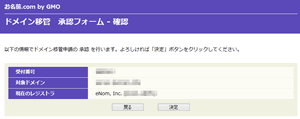
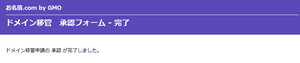
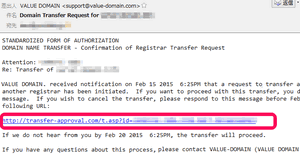
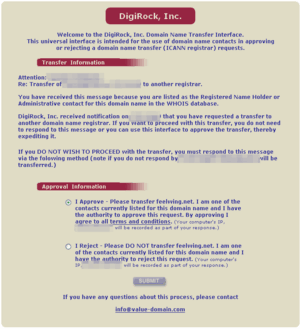
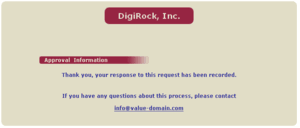
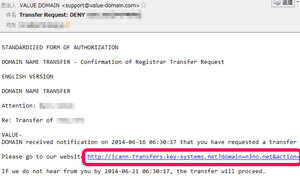
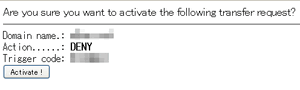
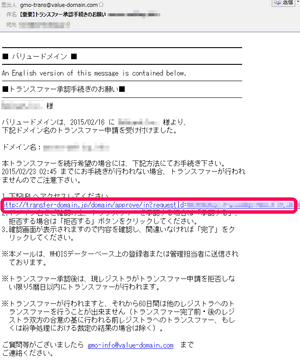
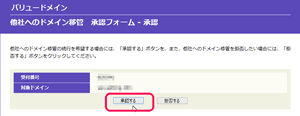
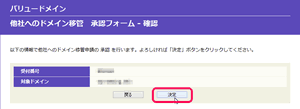
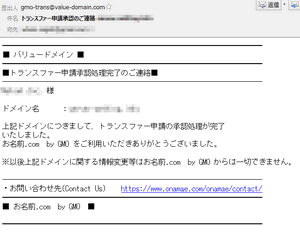
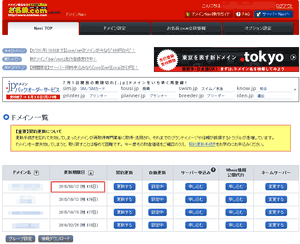
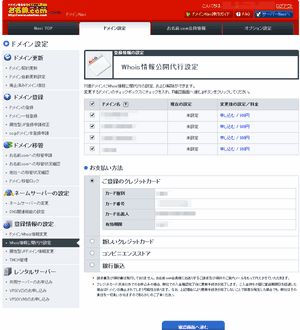
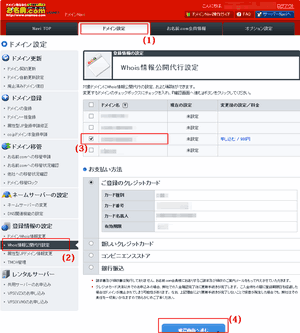
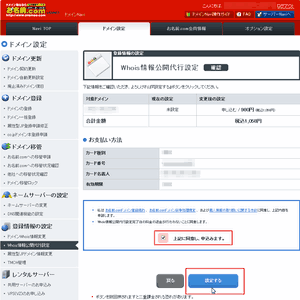
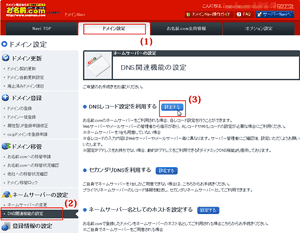
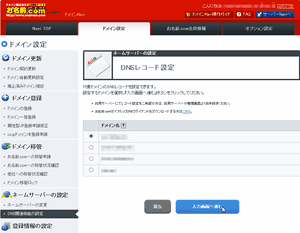
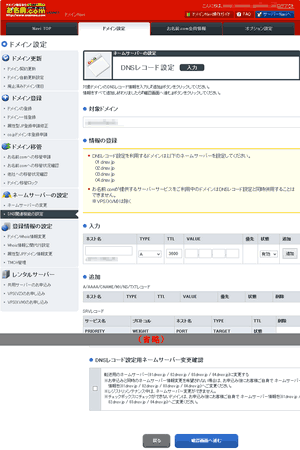
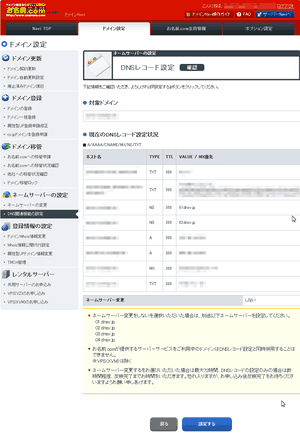
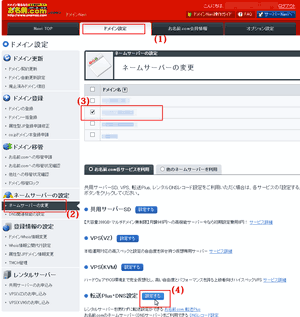
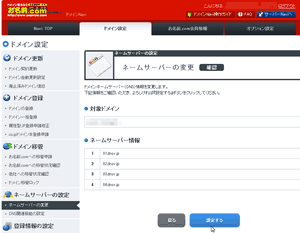
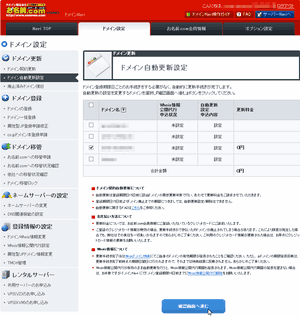
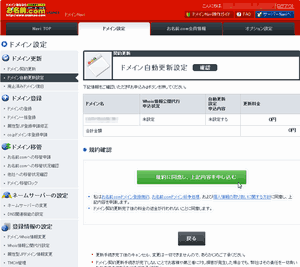



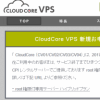
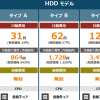

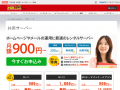
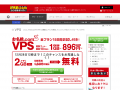
 (4.60)
(4.60) (4.40)
(4.40) (5.00)
(5.00)
2011年5月1日, 6:14 PM
「移管完了まで」のところで質問がございます。
しかし、Value Doamin側で、あとひと手間必要です。(eNomの場合のみ)
どのような作業が必要なのでしょうか?。
ご回答の程、宜しくお願い致します。
2011年5月1日, 10:17 PM
わかりにくかったですかね?
単純に、ValueDomainからのメールが来て、それを承認する作業の箇所、
1.以下のようなメールがValue Doaminから届きます。
のところですね。
この承認の手間が必要です・・・という意味です。
上位レジストラが、KeySystemsの場合は、このメール自体が届きませんから、何もしなくてもお名前.comから移管手続き完了のメールが届きます。
2011年6月2日, 3:44 PM
管理人様、
ご回答は大変参考になりました、ありがとうございます。
早速のご返事ありがとうございます。パソコンを修理に出しておりました関係ですぐにご返信することができませんでした。申し訳ございませんでした。
申し訳ないのですが、追加で2点ほど質問がございますがよろしいでしょうか?。
1)お名前.comではeNomとKeySystemsの選択は可能でしょうか?。また選択が可能なら、管理画面のどこを操作することで選択ができるのでしょうか?。さらに それぞれの利点や、どちらがお勧めでしょうか?。
2)DNSの設定に関して移管に伴うタイムラグによるサイトの閲覧に影響が出ることはないのでしょうか?。影響が出ないように注意すべき点などございましたら お願いします。
ご回答の程、宜しくお願い致します。
2011年6月2日, 4:48 PM
[回答]
お名前.comは、ICANN承認レジストラなのでeNomとKeySystemsと同じ立ち位置になります。
つまり、お名前.comはお名前.comなんです。
上位レジストラはありません。
参考までに、ムームードメインの上位レジストラは、お名前.comになります。
[回答]
移管した直後は、DNSサーバーの設定が、移管元のDNSサーバーのままになっています。
これは、自分で変更しない限りそのままになっています。
そのため、移管元のDNSサーバーの移管したドメインのレコード設定が削除されないかぎり、移管したドメインサイトの閲覧に影響はありません。
また、一般的に移管元のDNSサーバーの移管したドメインのレコード設定は、しばらくは削除されませんから、しばらく猶予があります。(経験では、少なくとも1週間は情報がそのままになっています)
ただ、猶予があってもいずれは削除されるので、速やかに移管先へDNSサーバーを切り替えることをおすすめします。
また、DNSサーバーのレコード設定をすべて行った後に、ドメインのDNSサーバーを切り替えれば何も影響はないはずです。
こんなところです。
2011年6月4日, 9:21 PM
管理人様、
ご回答は大変参考になりました。前回同様、早速のご返事ありがとうございます。
>>お名前.comは、ICANN承認レジストラなのでeNomとKeySystemsと同じ立ち位置になります。つまり、お名前.comはお名前.comなんです。上位レジストラはありません。
●初歩的なご質問にもかかわらず、わかりやすいご回答を頂き感謝いたします。
ということは会社が倒産など万一の際は...と不安になりますが、万一の場合はドメインは更新期限満了時か倒産時のいずれかに消滅してしまうのでしょうか?。
----------------------
>>また、DNSサーバーのレコード設定をすべて行った後に、ドメインのDNSサーバーを切り替えれば何も影響はないはずです。
●「DNSサーバーのレコード設定をすべて行った後」=お名前.com側
●「DNSサーバーを切り替え」レンタルサーバ側
という認識で宜しいのでしょうか?。
毎度初歩的な質問ばかりで申し訳ございませんが、ご回答の程、お願い致します。
2011年6月5日, 1:07 AM
[回答]
倒産したら、移管先を自分で探すことになります。(契約期間があれば、問題なく移管できると思います)
その際は、管理してくれそうなレジストラにメールなり電話で問い合わせることになると思います。
これが、日本のレジストラでないと、英語でのやり取りとかになるので、ちょっと大変かもしれません。
[回答]
どこのDNSサーバーを使うか・・・によります。
例えば、レンタルサーバーのDNSサーバーを利用するとします。
その場合、
レンタルサーバーのDNSサーバーに、ウェブサイトなどの必要なレコード情報を設定します。
その後、
お名前.comで、ドメインが使用するDNSサーバーをレンタルサーバーのDNSサーバーへ設定します。
(この設定は、以前のドメイン管理会社で設定していた情報が、そのまま受け継がれるはずです。そのため、もし、移管前のレジストラで、既にレンタルサーバーのDNSサーバーに設定してあれば、何も変更の必要はなかった・・・と思います。確か?)
2011年6月5日, 4:47 PM
丁寧なご回答。世の中捨てたものではないですね。
「どこのDNSサーバーを使うか・・・によります。」
>>DNSは「お名前.COM」を使うか、レンタルサーバの物を使うか迷っております。
それぞれの特徴、利点、欠点について、アドバイスのほど、お願い致します。
>>DNSについてなのですが、私はValueDomainでドメインを取得した際に「転送あり」を選択しておりました。
昔のことで、どのDNS(ValueDomainかレンタルサーバ)を使っていたのか忘れてしまったのですが、確かめる方法はありますでしょうか?。
毎度初歩的な質問ばかりで申し訳ございませんが、ご回答の程、お願い致します。
2011年6月5日, 9:12 PM
[回答]
どこのレンタルサーバーかにもよりますし、一概に言えないところも多いと思います。
いずれにしても一長一短あるので、自分で使ってみて自分に合っている方を選べば良いと思いますよ。
ちなみに、自分は、レンタルサーバーを入れ替えることが多いので、ドメインレジストラのDNSサーバーを使っています。
[回答]
移管したのなら、お名前.comで確認できますし、まだ移管前なら、ValueDomainでもできます。
また、whoisでもDNSサーバーのIPアドレスを確認できますから、いくらでも調べられますよ。(whioisの意味はGoogleで検索してください。)
2011年6月6日, 7:51 PM
有難うございます。
DNSはValueDomainでした。
ということは、「ValueDomain」から移管後に「お名前.com」でネームサーバーの設定をすればいいのですね?。
本当に沢山の質問に対して、親切かつ丁寧なご回答をいただきまして感謝いたしております。
有難うございました。
2011年6月7日, 4:08 AM
はい。
誰でも最初はドメインの移管なんてわからないものだと思います。訳のわからない英文のメールが届くと、ちょっと腰が引けてしまうかも・・。
慣れればなんてことないですから、がんばってください。